Guia completo sobre como desacelerar um vídeo no TikTok
TikTok é um dos aplicativos sociais e de compartilhamento de vídeo mais populares que permite gravar e editar um vídeo e depois compartilhá-lo na plataforma. É equipado com muitos recursos básicos de edição, filtros e efeitos para você editar e personalizar facilmente seu vídeo. Aqui lhe darei um guia simples sobre como desacelerar um vídeo usando TikTok.
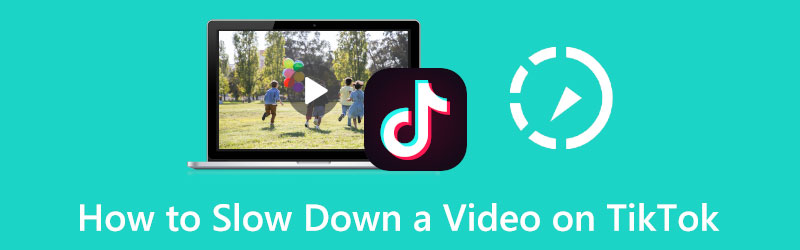
- LISTA DE GUIAS
- Parte 1. Como desacelerar vídeos usando o TikTok
- Parte 2. Desacelere um vídeo com o TikTok durante a edição
- Parte 3. Como desacelerar um vídeo para TikTok
- Parte 4. Perguntas frequentes sobre como desacelerar um vídeo usando o TikTok
Parte 1. Como desacelerar vídeos usando o TikTok
O aplicativo TikTok permite capturar diretamente um vídeo em câmera lenta. Esta parte explica como desacelerar um vídeo com o TikTok durante a gravação, passo a passo.
Execute o TikTok e toque no ícone + na tela inferior para começar a gravar um vídeo com o TikTok.
No lado direito do modo de gravação, você pode tocar no Velocidade botão para aumentar mais opções de velocidade. Aqui você pode selecionar a velocidade 0,5x ou 0,3x para gravar seu vídeo. Depois disso, você pode simplesmente tocar no vermelho Registro botão para capturar o vídeo em uma velocidade mais lenta.
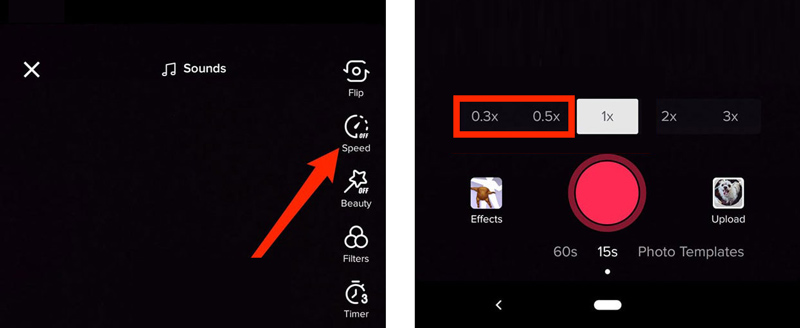
Parte 2. Desacelere um vídeo com o TikTok durante a edição
Você também pode desacelerar um vídeo gravado no aplicativo TikTok. Esteja você usando o TikTok em um iPhone, iPad ou telefone Android, você pode seguir as etapas abaixo para desacelerar um vídeo usando o TikTok com facilidade.
Abra o aplicativo TikTok em seu telefone e toque no + botão para fazer um novo vídeo. Toque em Carregar botão no canto inferior direito para selecionar e carregar seu vídeo no TikTok.
Quando o seu vídeo for carregado, você pode tocar em Ajustar clipes para entrar na interface Ajustar clipes. Aqui você pode tocar no ícone de velocidade (relógio) no canto inferior direito para alterar a reprodução do vídeo velocidade. Aqui você pode selecionar a velocidade desejada na qual deseja desacelerar seu vídeo.
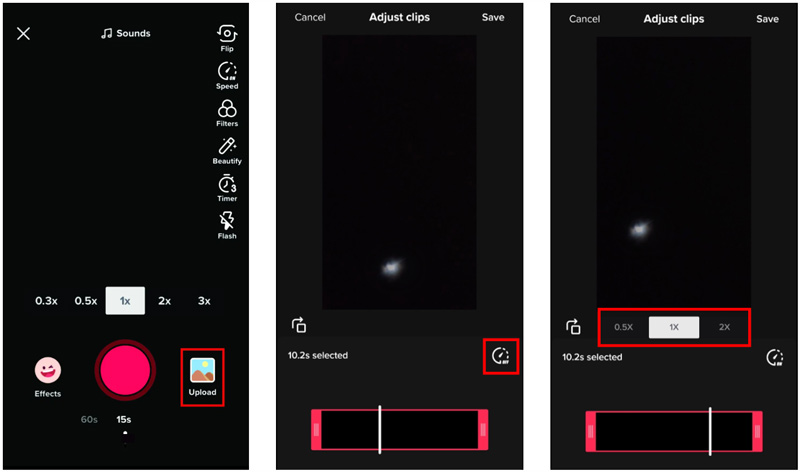
Parte 3. Como desacelerar um vídeo para TikTok
Inicie este Video Converter Ultimate recomendado em seu computador. Clique no Caixa de ferramentas guia e escolha Controlador de velocidade de vídeo. Na janela pop-up Video Speed Controller, clique no grande ícone + para importar seu vídeo.

Este editor de vídeo TikTok possui um reprodutor de mídia integrado. Depois de carregar um vídeo nele, o player irá reproduzi-lo automaticamente para você. Você pode obter dez opções de velocidade para alterar facilmente a velocidade do vídeo na janela de reprodução. Durante esta etapa, você pode escolher 0,125X, 0,25X, 0,5X ou 0,75X para desacelerar um vídeo para TikTok. Você pode ver as mudanças de velocidade no player.

Ao desacelerar o vídeo do TikTok para a velocidade de reprodução correta, você pode simplesmente clicar no botão Exportar botão para salvá-lo em seu computador. Antes de exportá-lo, você pode renomear o vídeo, selecionar uma pasta de arquivo de destino adequada e ajustar várias configurações de vídeo e áudio de acordo com sua necessidade.

Parte 4. Perguntas frequentes sobre como desacelerar um vídeo usando o TikTok
Posso desacelerar um vídeo depois de postar usando o TikTok?
Não. Depois de postar um vídeo no TikTok, você não poderá realizar mais operações de edição nele.
Como faço para desacelerar vídeos usando o TikTok para assistir?
Quando quiser desacelerar vídeos com o TikTok para melhor visualização, você pode continuar tocando no vídeo até obter mais menus. Você pode rolar esses menus da direita para a esquerda até encontrar a opção Velocidade. Agora você pode tocar nele e selecionar uma velocidade mais lenta para reproduzir este vídeo TikTok.
Como posso desacelerar gratuitamente um vídeo no meu iPhone?
Você deve saber que o iOS não oferece um recurso de velocidade para alterar diretamente a velocidade de reprodução do vídeo em um iPhone ou iPad. Para fazer isso, você pode contar com o aplicativo iMovie. Você pode criar um novo projeto no iMovie, adicionar seu vídeo a ele e usar o recurso Velocidade para facilitar faça um vídeo em câmera lenta.
Conclusão
Você pode aprender dois métodos para desacelere um vídeo usando o TikTok durante ou após a gravação. Além disso, um grande editor de vídeo é recomendado para você editar melhor um vídeo e alterar sua velocidade de reprodução.
O que você acha deste post? Clique para avaliar esta postagem.
Excelente
Avaliação: 4.9 / 5 (com base em 347 votos)
Encontre mais soluções
Obtenha os três melhores aplicativos para acelerar vídeos em diferentes dispositivos Guia detalhado sobre como desacelerar um vídeo no Snapchat 2022 Como acelerar um vídeo no iPhone e iPad com 3 métodos Aprenda como acelerar um vídeo no Mac e iPhone usando o iMovie Breve revisão dos 5 melhores criadores de vídeo em câmera lenta Como editar um vídeo em câmera lenta e diminuir a velocidade do vídeoArtigos relativos
- Editar vídeo
- Aprenda a fazer câmera lenta no iMovie e desacelerar seu vídeo
- Aprenda como acelerar um vídeo no Mac e iPhone usando o iMovie
- Como acelerar um vídeo no iPhone e iPad com 3 métodos
- Guia detalhado sobre como desacelerar um vídeo no Snapchat 2022
- Obtenha os três melhores aplicativos para acelerar vídeos em diferentes dispositivos
- Como desacelerar um vídeo e fazer um vídeo em câmera lenta 2022
- Melhores câmeras e aplicativos em câmera lenta para fazer vídeos em câmera lenta
- 4 métodos que permitem tornar o vídeo 2 vezes mais rápido e fácil
- Breve revisão dos 5 melhores criadores de vídeo em câmera lenta
- Guia detalhado para aprender como cortar vídeos no TikTok



